现在很多朋友的公司里都是局域网里共享打印机,而每一个终端电脑用户也是分配的内网IP地址,一台电脑对应一个内网IP。内网IP地址的可扩展性好处是不言而喻的,但是有个问题就是,很难与电脑硬件绑定,而出现IP冲突、个人随意修改IP的情况。
其实,在安装相应型号打印机的驱动程序时,会自动搜索局域网内的打印机而显示在控制面板里。但这次的情况是内网IP变动,都动态分配获取。对于内网打印机这样一个公用设备,最好是不要每次都不停的更换IP,所以,笔者给打印机分配了一个固定的IP地址。
步骤方法
第一步、在控制面板中找到打印机和传真设备。
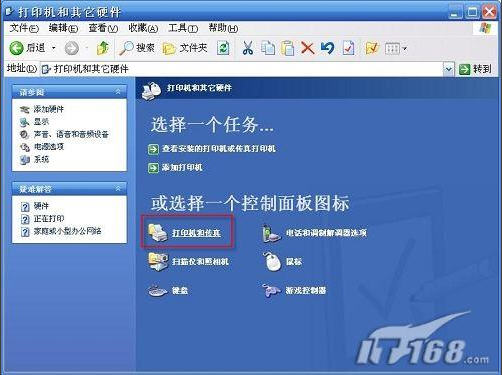
图一 控制面板里找到打印机
第二步、选择需要修改IP地址的打印机,点击右键-属性。

图二 选择相应的打印机,打开属性窗口
第三步、在属性窗口中切换到端口标签,在端口列表中选择需要修改的打印机,点击配置端口按钮。
(本文来源于图老师网站,更多请访问https://m.tulaoshi.com/diannaorumen/)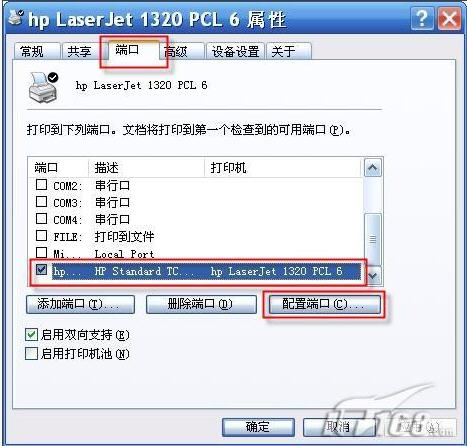
图三 切换到端口标签项
第四步、在弹出的窗口中,看到了吧,端口设定选项卡中就有打印机名称或IP地址,更改这个IP地址为新分配的IP即可,比如笔者内网的IP为10.10.13.1。然后一路确定,这样你就重新与打印机连接上了。

图四 配置端口,修改打印机IP
小结:修改打印机IP地址对于不熟悉的人来说可能找不到修改入口,但是只要在控制面板中摸索一下还是很容易就发现的(Windows Vista系统修改方法类似)。另外,如果这样修改了也找不到打印机,那么请卸载该打印机驱动后重新安装,让程序自动搜索,就肯定会成功的。










